Redmi Note 11E恢复出厂设置会清数据吗?步骤是怎样的?
Redmi Note 11E恢复出厂设置方法介绍
在智能手机使用过程中,恢复出厂设置是一项常见操作,无论是为了解决系统卡顿、软件故障,还是准备出售设备、清理个人数据,掌握正确的恢复方法都至关重要,Redmi Note 11E作为Redmi旗下的热门机型,凭借其均衡的配置和亲民的价格,受到了众多用户的喜爱,本文将详细介绍Redmi Note 11E恢复出厂设置的多种方法、注意事项及常见问题解答,帮助用户顺利完成操作。

恢复出厂设置前的准备工作
在执行恢复出厂设置前,务必完成以下准备工作,避免数据丢失或设备异常:
-
备份重要数据
恢复出厂设置会清除手机内部存储中的所有数据,包括联系人、短信、照片、应用及账号信息等,建议通过以下方式备份:- 云备份:进入“设置”>“小米账号”>“云服务”>“备份与恢复”,开启备份功能并选择需要备份的数据类型。
- 电脑备份:通过USB连接手机,将内部存储中的文件复制到电脑。
- 第三方工具:使用小米官方“手机传”应用或第三方备份工具(如钛备份)进行完整备份。
-
关闭查找设备功能
若开启了“查找设备”功能(需登录小米账号),恢复出厂设置后需使用原账号密码激活设备,若后续计划出售或赠送手机,建议提前关闭该功能:进入“设置”>“小米账号”>“查找设备”,关闭“查找设备”开关。 -
确保电量充足
为防止操作过程中因电量过低关机,建议将手机电量充至50%以上,或直接连接充电器进行操作。 -
记录必要信息
备份Wi-Fi密码、应用账号密码等关键信息,避免恢复后重新配置的麻烦。
恢复出厂设置的两种主要方法
Redmi Note 11E支持通过“设置”菜单和Recovery模式两种方式恢复出厂设置,用户可根据实际需求选择合适的方法。
(一)通过设置菜单恢复(推荐新手使用)
此方法操作简单,适合系统可正常启动时的常规恢复,步骤如下:
-
进入设置界面
从桌面找到“设置”应用图标(齿轮形状),点击进入,若桌面未显示,可从屏幕底部上滑调出应用列表,搜索“设置”。 -
选择备份与重置
在设置菜单中,向下滑动找到“ additional settings”(其他设置),部分系统版本可能直接显示“备份和重置”,点击进入。
-
执行恢复出厂设置
在“备份和重置”页面,点击“恢复出厂设置”,仔细阅读提示信息(“清除所有数据”等),然后点击“重置手机”,部分系统版本可能需要输入锁屏密码或验证小米账号密码,确认后开始恢复。 -
等待重启完成
手机将自动重启并进入初始化界面,整个过程约需3-5分钟,期间请勿手动关机或进行其他操作。
(二)通过Recovery模式恢复(适用于系统故障时)
若手机出现无法开机、卡死在开机界面或设置菜单无法进入等问题,可通过Recovery模式强制恢复出厂设置,具体步骤如下:
-
进入Recovery模式
- 关机:长按电源键,选择“关机”将手机完全关闭。
- 组合键操作:关机后,同时长按“电源键”和“音量减键”,约10-15秒后屏幕将显示小米LOGO,随后进入Recovery模式(不同系统版本界面可能略有差异,操作逻辑一致)。
-
选择恢复选项
- 使用“音量键”上下选择菜单,通过“电源键”确认操作。
- 选择“简体中文”(若默认语言非中文),然后找到“清除数据”(Wipe data)选项,点击进入。
-
执行恢复出厂设置
- 在“清除数据”菜单中,选择“清除所有数据”(或“恢复出厂设置”),部分机型需进一步选择“内部存储”和“外部存储”(如插入SD卡),建议勾选“清除所有数据”以确保彻底清理。
- 确认后,系统将开始删除数据,进度条走完自动重启。
-
首次开机设置
重启后,手机将进入首次开机界面,按照提示完成语言选择、Wi-Fi连接、小米账号登录等初始设置。
恢复出厂设置后的注意事项
-
重新安装必要应用
恢复后,应用商店中的已安装应用会保留,但第三方应用(如通过APK安装的)需重新下载,建议优先恢复云备份的应用数据。 -
检查系统更新
恢复出厂设置后,系统可能不再为最新版本,进入“设置”>“我的设备”>“MIUI版本”,检查并下载最新系统更新,以修复潜在问题并提升安全性。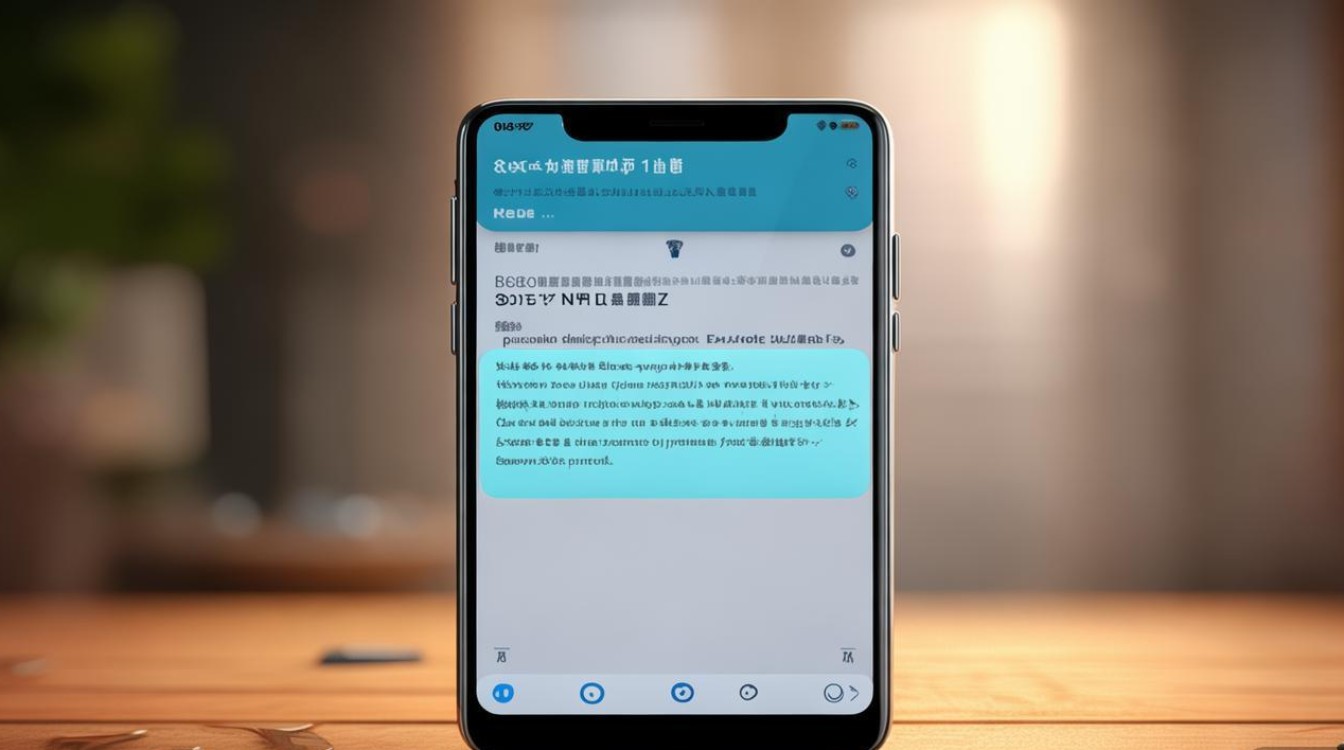
-
重新登录账号
需重新登录小米账号、微信、QQ等应用账号,建议提前记录账号密码,避免遗忘。 -
清理SD卡(如使用)
若恢复时未格式化SD卡,内部存储中的文件会被保留,但部分应用数据可能丢失,若计划出售手机,建议单独格式化SD卡。
常见问题及解决方法
-
恢复后数据未丢失?
- 原因:可能仅恢复了部分数据,或未勾选“清除所有数据”。
- 解决:重新执行恢复出厂设置,确保在Recovery模式或设置菜单中选择“清除所有数据”及“清除内部存储”。
-
恢复后无法开机?
- 原因:可能是恢复过程中断或系统文件损坏。
- 解决:进入Recovery模式,选择“清除缓存分区”(Wipe cache)后再重启;若仍无法开机,尝试通过小米官方工具(如Mi Flash)线刷固件。
-
需要登录原账号激活?
若手机开启了“查找设备”功能,恢复后需使用原小米账号密码激活设备,否则无法进入桌面,这是小米的“防刷机”保护机制,确保设备安全。
-
恢复后系统卡顿?
恢复出厂设置后,系统需重新优化,首次使用时可能出现短暂卡顿,属正常现象,建议重启1-2次,并关闭不必要的后台应用。
恢复出厂设置是解决Redmi Note 11E系统问题的有效手段,但操作前务必做好数据备份,并根据实际情况选择合适的方法,通过设置菜单操作适合常规场景,而Recovery模式则能在系统异常时发挥作用,恢复后,及时更新系统、重新配置账号,可让手机恢复最佳状态,希望本文的详细介绍能帮助用户顺利完成操作,充分发挥Redmi Note 11E的性能。
| 恢复方式 | 适用场景 | 操作难度 | 数据清除范围 |
|---|---|---|---|
| 设置菜单恢复 | 系统正常、需常规清理 | 低 | 内部存储数据,保留SD卡内容(可选) |
| Recovery模式恢复 | 系统故障、无法进入设置菜单 | 中 | 内部存储及SD卡数据(需手动选择) |
通过以上方法,用户可灵活应对Redmi Note 11E的恢复需求,确保设备稳定运行。
版权声明:本文由环云手机汇 - 聚焦全球新机与行业动态!发布,如需转载请注明出处。












 冀ICP备2021017634号-5
冀ICP备2021017634号-5
 冀公网安备13062802000102号
冀公网安备13062802000102号